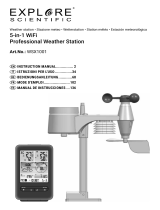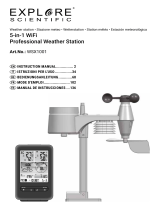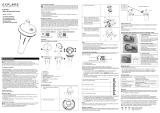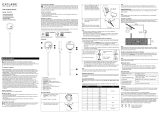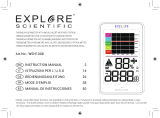Seite wird geladen ...

68
DE
BEDIENUNGSANLEITUNG
ZU DIESER ANLEITUNG
Lesen Sie vor der Benutzung des Geräts aufmerksam die Sicherheitshinweise und die
Bedienungsanleitung. Bewahren Sie diese Bedienungsanleitung für die erneute Verwendung zu einem
späteren Zeitpunkt auf. Bei Verkauf oder Weitergabe des Gerätes ist die Bedienungsanleitung an jeden
nachfolgenden Besitzer/Benutzer des Produkts weiterzugeben.
Dieses Symbol stellt eine Warnung dar. Für einen sicheren Gebrauch sind die in dieser Dokumentation
beschriebenen Anweisungen unbedingt zu beachten.
Auf dieses Symbol folgt ein Benutzerhinweis.
ALLGEMEINE SICHERHEITSHINWEISE
• GEFAHR eines STROMSCHLAGS! Dieses Gerät beinhaltet Elektronikteile, die über eine Stromquelle
(Netzteil und/oder Batterien) betrieben werden. Die Nutzung darf nur, wie in der Anleitung beschrieben
erfolgen, andernfalls besteht GEFAHR eines STROMSCHLAGS!
• ERSTICKUNGSGEFAHR! Kinder sollten das Gerät nur unter Aufsicht benutzen. Verpackungsmaterialien
(Plastiktüten, Gummibänder, etc.) von Kindern fernhalten! Es besteht ERSTICKUNGSGEFAHR!
• VERÄTZUNGSGEFAHR! Batterien gehören nicht in Kinderhände! Achten Sie beim Einlegen der Batterie
auf die richtige Polung. Ausgelaufene Batteriesäure kann zu Verätzungen führen! Vermeiden Sie den
Kontakt von Batteriesäure mit Haut, Augen und Schleimhäuten. Spülen Sie bei Kontakt mit der Säure die
betroenen Stellen sofort mit reichlich klarem Wasser und suchen Sie einen Arzt auf.
• BRAND-/EXPLOSIONSGEFAHR! Setzen Sie das Gerät keinen hohen Temperaturen aus. Benutzen
Sie nur die empfohlenen Batterien. Gerät und Batterien nicht kurzschließen oder ins Feuer werfen!
Durch übermäßige Hitze und unsachgemäße Handhabung können Kurzschlüsse, Brände und sogar
Explosionen ausgelöst werden!
• Bauen Sie das Gerät nicht auseinander! Wenden Sie sich im Falle eines Defekts bitte an Ihren
Fachhändler. Er nimmt mit dem Service-Center Kontakt auf und kann das Gerät ggf. zwecks Reparatur
einschicken.
• Benutzen Sie nur die empfohlenen Batterien. Ersetzen Sie schwache oder verbrauchte Batterien
immer durch einen komplett neuen Satz Batterien mit voller Kapazität. Verwenden Sie keine Batterien
unterschiedlicher Marken, Typen oder unterschiedlich hoher Kapazität. Entfernen Sie Batterien aus dem
Gerät, wenn es längere Zeit nicht benutzt wird!
LIEFERUMFANG
Basisstation, 7-in-1 Multisensor, Thermo-Hygro Innenraumsensor, Netzteil (5V), Bedienungsanleitung
VOR DEM GEBRAUCH
• Wir empfehlen die Verwendung von Alkali-Mangan-Batterien. Bei Temperaturen, die regelmäßig unter 0°C
(32°F) fallen, empfehlen wir Lithiumbatterien.
• Verwenden Sie nach Möglichkeit keine wieder auadbaren Batterien. (Diese können auf Dauer die
Leistungsanforderungen nicht erfüllen.)
• Legen Sie vor dem ersten Gebrauch die Batterien ein und achten Sie dabei auf die korrekte Polarität
im Batteriefach. Schließen Sie das AC/DC-Netzteil an die Basisstation an und legen Sie 3x AAA-
Batterien als Backup-Batterien ein. Für den 7-in-1 Multisensor werden 3x AA-Batterien und für den
Innenraumsensor 2x AA-Batterien benötigt.

69
DE
INHALTSVERZEICHNIS
ZU DIESER ANLEITUNG . . . . . . . . . . . . . . . . . . . . . . . . . . . . . . . . . . . . . . . . . . . . . . . . 68
ALLGEMEINE SICHERHEITSHINWEISE . . . . . . . . . . . . . . . . . . . . . . . . . . . . . . . . . . . . . . . 68
LIEFERUMFANG . . . . . . . . . . . . . . . . . . . . . . . . . . . . . . . . . . . . . . . . . . . . . . . . . . . . . 68
VOR DEM GEBRAUCH . . . . . . . . . . . . . . . . . . . . . . . . . . . . . . . . . . . . . . . . . . . . . . . . . 68
EINFÜHRUNG . . . . . . . . . . . . . . . . . . . . . . . . . . . . . . . . . . . . . . . . . . . . . . . . . . . . . . 70
ÜBERBLICK . . . . . . . . . . . . . . . . . . . . . . . . . . . . . . . . . . . . . . . . . . . . . . . . . . . . . . . 70
KONSOLE . . . . . . . . . . . . . . . . . . . . . . . . . . . . . . . . . . . . . . . . . . . . . . . . . . . . . . 70
LCD-BILDSCHIRM . . . . . . . . . . . . . . . . . . . . . . . . . . . . . . . . . . . . . . . . . . . . . . . . . 71
KABELLOSER HYGRO-THERMOSENSOR FÜR DEN INNENBEREICH . . . . . . . . . . . . . . . . . . . . 71
KABELLOSER 7-IN-1 SENSOR . . . . . . . . . . . . . . . . . . . . . . . . . . . . . . . . . . . . . . . . . . 72
INSTALLATION UND EINRICHTUNG . . . . . . . . . . . . . . . . . . . . . . . . . . . . . . . . . . . . . . . . . 73
KABELLOSEN 7-IN-1 SENSOR INSTALLIEREN . . . . . . . . . . . . . . . . . . . . . . . . . . . . . . . . . 73
KABELLOSEN INNENSENSOR INSTALLIEREN . . . . . . . . . . . . . . . . . . . . . . . . . . . . . . . . . 75
EINRICHTEN DER KONSOLE . . . . . . . . . . . . . . . . . . . . . . . . . . . . . . . . . . . . . . . . . . . 76
SYNCHRONISIERUNG ZUSÄTZLICHER DRAHTLOSER SENSOR(EN) (OPTIONAL) . . . . . . . . . . . . 77
POSITIONIEREN DES DRAHTLOSEN 7-IN-1-SENSORS NACH SÜDEN . . . . . . . . . . . . . . . . . . . 77
ERSTELLEN EINES WETTERSERVER-ACCOUNTS & EINRICHTEN DER W-LAN-VERBINDUNG . . . . . . . 77
WUNDERGROUND-KONTO ERSTELLEN . . . . . . . . . . . . . . . . . . . . . . . . . . . . . . . . . . . . 77
WEATHERCLOUD-KONTO ERSTELLEN . . . . . . . . . . . . . . . . . . . . . . . . . . . . . . . . . . . . . 79
AWEKAS-KONTO ERSTELLEN . . . . . . . . . . . . . . . . . . . . . . . . . . . . . . . . . . . . . . . . . . 80
W-LAN-VERBINDUNG EINRICHTEN . . . . . . . . . . . . . . . . . . . . . . . . . . . . . . . . . . . . . . . 80
EINRICHTEN DER VERBINDUNG ZUM WETTERSERVER . . . . . . . . . . . . . . . . . . . . . . . . . . . 81
ERWEITERTE-EINSTELLUNGEN IM WEBINTERFACE . . . . . . . . . . . . . . . . . . . . . . . . . . . . . 82
ANZEIGEN IHRER WETTERDATEN IN WUNDERGROUND . . . . . . . . . . . . . . . . . . . . . . . . . . 83
ANZEIGEN IHRER WETTERDATEN IN DER WATHERCLOUD . . . . . . . . . . . . . . . . . . . . . . . . . 83
FIRMWARE-UPDATE . . . . . . . . . . . . . . . . . . . . . . . . . . . . . . . . . . . . . . . . . . . . . . . . 84
ANDERE EINSTELLUNGEN & FUNKTIONEN DER BASISSTATION . . . . . . . . . . . . . . . . . . . . . . . . 85
MANUELLE UHREINSTELLUNG . . . . . . . . . . . . . . . . . . . . . . . . . . . . . . . . . . . . . . . . . 85
MONDPHASE . . . . . . . . . . . . . . . . . . . . . . . . . . . . . . . . . . . . . . . . . . . . . . . . . . . . 85
SONNENAUFGANGS- UND SONNENUNTERGANGSZEIT . . . . . . . . . . . . . . . . . . . . . . . . . . . 86
EINSTELLUNG DER WECKZEIT . . . . . . . . . . . . . . . . . . . . . . . . . . . . . . . . . . . . . . . . . 86
AKTIVIERUNG DER ALARM- UND TEMPERATURALARMFUNKTION . . . . . . . . . . . . . . . . . . . . . 86
TEMPERATUR- / LUFTFEUCHTIGKEITSFUNKTION . . . . . . . . . . . . . . . . . . . . . . . . . . . . . . 86
TREND-ANZEIGE . . . . . . . . . . . . . . . . . . . . . . . . . . . . . . . . . . . . . . . . . . . . . . . . . . 87
WIND . . . . . . . . . . . . . . . . . . . . . . . . . . . . . . . . . . . . . . . . . . . . . . . . . . . . . . . . . 88
WETTERINDEX . . . . . . . . . . . . . . . . . . . . . . . . . . . . . . . . . . . . . . . . . . . . . . . . . . . 90
WETTERVORHERSAGE . . . . . . . . . . . . . . . . . . . . . . . . . . . . . . . . . . . . . . . . . . . . . . 91
LUFTDRUCK . . . . . . . . . . . . . . . . . . . . . . . . . . . . . . . . . . . . . . . . . . . . . . . . . . . . 91
REGEN . . . . . . . . . . . . . . . . . . . . . . . . . . . . . . . . . . . . . . . . . . . . . . . . . . . . . . . . 91
LICHTINTENSITÄT, UV-INDEX & SONNENBRANDZEIT . . . . . . . . . . . . . . . . . . . . . . . . . . . . 92
MAX / MIN DATENSATZ . . . . . . . . . . . . . . . . . . . . . . . . . . . . . . . . . . . . . . . . . . . . . . 93
VERLAUFSDATEN DER LETZTEN 24 STUNDEN . . . . . . . . . . . . . . . . . . . . . . . . . . . . . . . . 93
WETTERALARM-EINSTELLUNG . . . . . . . . . . . . . . . . . . . . . . . . . . . . . . . . . . . . . . . . . 94
HINTERGRUNDBELEUCHTUNG . . . . . . . . . . . . . . . . . . . . . . . . . . . . . . . . . . . . . . . . . 95
ANZEIGEKONTRAST . . . . . . . . . . . . . . . . . . . . . . . . . . . . . . . . . . . . . . . . . . . . . . . . 95
WARTUNG . . . . . . . . . . . . . . . . . . . . . . . . . . . . . . . . . . . . . . . . . . . . . . . . . . . . . . . . 95
BATTERIEWECHSEL . . . . . . . . . . . . . . . . . . . . . . . . . . . . . . . . . . . . . . . . . . . . . . . . 95
DRAHTLOSER 7-IN-1 SENSOR WARTUNG . . . . . . . . . . . . . . . . . . . . . . . . . . . . . . . . . . . 96
FEHLERBEHEBUNG . . . . . . . . . . . . . . . . . . . . . . . . . . . . . . . . . . . . . . . . . . . . . . . . 96
VORSICHTSMASSNAHMEN . . . . . . . . . . . . . . . . . . . . . . . . . . . . . . . . . . . . . . . . . . . . . . 97
SPEZIFIKATIONEN . . . . . . . . . . . . . . . . . . . . . . . . . . . . . . . . . . . . . . . . . . . . . . . . . . . 97
BASISSTATION . . . . . . . . . . . . . . . . . . . . . . . . . . . . . . . . . . . . . . . . . . . . . . . . . . . 97
KABELLOSER 7-IN-1-SENSOR . . . . . . . . . . . . . . . . . . . . . . . . . . . . . . . . . . . . . . . . . .100
KABELLOSER THERMO-HYGRO INDOOR-SENSOR FÜR DEN INNENBEREICH . . . . . . . . . . . . . . 100
EG-KONFORMITÄTSERKLÄRUNG . . . . . . . . . . . . . . . . . . . . . . . . . . . . . . . . . . . . . . . . . .101
HINWEISE ZUR REINIGUNG . . . . . . . . . . . . . . . . . . . . . . . . . . . . . . . . . . . . . . . . . . . . . . 101
ENTSORGUNG . . . . . . . . . . . . . . . . . . . . . . . . . . . . . . . . . . . . . . . . . . . . . . . . . . . . .101
GARANTIE & SERVICE . . . . . . . . . . . . . . . . . . . . . . . . . . . . . . . . . . . . . . . . . . . . . . . . . 101

70
EINFÜHRUNG
Vielen Dank, dass Sie sich für die W-LAN Wetterstation mit professionellem 7-in-1 Sensor entschieden haben.
Dieses System sammelt und lädt automatisch genaue und detaillierte Wetterdaten auf die Weather Underground
und Weathercloud Website - den berühmten Wetterdienst, der es Wetterbeobachtern ermöglicht, ihre lokalen
Wetterdaten mit automatisierten persönlichen Wetterstationen (PWS) hochzuladen - auf denen Sie Ihre Wetterdaten
frei abrufen und hochladen können. Dieses Produkt bietet professionellen Wetterbeobachtern oder echten
Wetterliebhabern stabile Leistung mit einer Vielzahl von Optionen und Sensoren. Sie erhalten Ihre eigene lokale
Prognose, Hoch/Tiefstwerte, Summen und Mittelwerte für nahezu alle Wettervariablen ohne PC.
Der 7-in-1-Sensor, der Außentemperatur, Luftfeuchtigkeit, Wind, Regen, UV und Licht misst, sendet zusammen
mit bis zu 7 individuellen Temperatur-Feuchtesensoren, die zu einer Sensoranordnung von maximal 7 Einheiten
kontinuierlich hinzugefügt werden können, Wetterdaten an die Basisstation. Beide Sensoren sind komplett montiert
und kalibriert für eine einfache Installation. Sie senden Daten mit einer niedrigen Funkfrequenz an die Basisstation
aus einer Entfernung von bis zu 150 m/450 Fuß (Sichtlinie).
In der Basisstation sind Hochgeschwindigkeitsprozessoren eingebettet, um die empfangenen Wetterdaten zu
analysieren, und diese Echtzeitdaten können über Ihren Heim-Wi-Fi-Router auf Wunderground.com und weathercloud.
net veröentlicht werden. Die Basisstation kann auch mit dem Internet-Zeitserver synchronisiert werden, um die
hochpräzise Zeit und den Wetterdaten-Zeitstempel anzuzeigen. Das Farb-LCD-Display zeigt informative Wetterwerte
mit erweiterten Funktionen, wie z.B. Hoch-/Niedrigalarm, unterschiedlicher Wetterindex und MAX/MIN-Aufzeichnungen.
Mit Kalibrierung, Sonnenauf- und -untergang und Mondphasenfunktion ist dieses System wirklich eine bemerkenswert
persönliche und professionelle Wetterstation für den eigenen Garten.
HINWEIS:
Diese Bedienungsanleitung enthält nützliche Informationen über den richtigen Gebrauch und die richtige Pege
dieses Produkts. Bitte lesen Sie dieses Handbuch durch, um seine Funktionen vollständig zu verstehen und zu
genießen und halten es für den zukünftigen Gebrauch gribereit.
ÜBERBLICK
KONSOLE
WI-FI
SENSOR REFRESH ALERTALARMCLOCK
SET
RESET
OFF LO HI
DC 5V 1A
ALARM / SNOOZEBARO WIND SUN RAIN
6
7
8
9
10
11
13
12
20
22
23
17
16
15
14
19
18
21
3 4 521
1. [ BARO ] Taste
2. [ WIND ] Taste
3. [ ALARM/SNOOZE ] Taste
4. [ SUN ] Taste
5. [ RAIN ] Taste
6. LCD-Anzeige
7. [
/ ] Taste
8. [ INDEX /
] Taste
9. [ HISTORY ] Taste
10. [ MAX / MIN ] Taste
11. [ CHANNEL ] Taste
12. [ CLOCK SET ] Taste
13. Wandhalterung
14. [ REFRESH ] Taste
15. [ SENSOR / WI-FI ] Taste
16. [ RESET ] Taste
17. [ °C / °F ] Taste
18. [ ALARM ] Taste
19. [ ALERT ] Taste
20. [ OFF / HI / LO ]
Schiebeschalter
21. Batteriefachabdeckung
22. Tischständer
23. Stromanschluss

71
DE
LCD-BILDSCHIRM
1
2 3
4
5 6
7
8 9
10 11
Anzeigebereich:
1. Außentemperatur & Luftfeuchtigkeit
2. Windrichtung & -geschwindigkeit
3. Innenraum (Ch) Temperatur &
Luftfeuchtigkeit
4. Wetterindex
5. UV-Index & Lichtintensität (SUN)
6. Wettervorhersage
7. Kalender & Mondphase
8. Zeit / Alarm
9. Barometer
10. Sonnenauf- und -untergangszeit
11. Niederschlag & Niederschlagsrate
KABELLOSER HYGRO-THERMOSENSOR FÜR DEN INNENBEREICH
1 2
3
4
5
1. LED für den Übertragungsstatus
2. Wandhalterung
3. Kanal-Schiebeschalter
4. [ RESET ] Taste
5. Batteriefach

72
KABELLOSER 7-IN-1 SENSOR
7
8
9
6
1
2
3
4
5
10
11
12
13
1. Windfahne
2. Windbecher
3. Antenne
4. Strahlenschutz
5. Thermo-Hygro-Sensor
6. Montageteile (passend für Stangen mit 35
~ 40mm Durchmesser)
7. Batteriefachabdeckung
8. [ RESET ] Taste
9. LED für den Übertragungsstatus
10. Dosenlibelle
11. Regensammler
12. UV / Lichtsensor
13. Solarmodul

73
DE
INSTALLATION UND EINRICHTUNG
Ihre Basisstation kann mit einem drahtlosen 7-in-1 Außensensor und bis zu 7 anderen
drahtlosen Sensoren, wie z.B. Thermo/Hygro (ST2001H), Pool/Spa (SP60010) oder
Bodensensor (SM60020) (separat erhältlich) gekoppelt werden.
KABELLOSEN 7-IN-1 SENSOR INSTALLIEREN
Ihr drahtloser 7-IN-1-Sensor misst für Sie Windgeschwindigkeit, Windrichtung, Niederschlag,
UV, Lichtintensität, Temperatur und Luftfeuchtigkeit. Es ist montiert und kalibriert für Ihre
einfache Installation.
BATTERIEN EINLEGEN
Lösen Sie die Batteriefachabdeckung an der Unterseite
des Gerätes und legen Sie die Batterien gemäß der
angegebenen +/- Polarität ein. Schrauben Sie das
Batteriefach fest zu.
HINWEIS:
- Stellen Sie sicher, dass der Wasserdichte O-Ring
richtig ausgerichtet ist, um die Wasserdichtigkeit zu
gewährleisten.
- Das rote LED beginnt alle 12 Sekunden zu blinken.
Schraubstelle
3 x AA
Batterien
INSTALLATION DES MONTAGESATZES
1. Bügelschraube
x 2
2. Mastbefestigungs-
klemmen x 4
3. Flache Un-
terlegschei-
ben x 4
4. Sechs-
kantmut-
tern x 4
5. Edelstahlstange
Hinweis:
Die Edelstahlstange
bendet sich unter der
Eierschale. Bitte vor
der Entsorgung der
Verpackung überprüfen.

74
Schritt 1:
Stecken Sie die Edelstahlstange
in die Montagebohrung des
Sensors und ziehen Sie die
Schrauben an.
Hinweis:
Bitte stellen Sie sicher, dass
der Sensor mit neuen Batterien
ausgestattet ist und mit der
Basisstation gekoppelt ist.
Schrauben
Schritt 2:
Befestigen Sie die Edelstahlstange
an Ihren feststehenden Mast (separat
erhältlich) mit Bügelschrauben,
Masthalterungen und Muttern.
Feststehender Mast
(nicht im Lieferumfang
enthalten)

75
DE
Schritt 1:
Stecken Sie die Edelstahlstange
in die Montagebohrung des
Sensors und ziehen Sie die
Schrauben an.
Hinweis:
Bitte stellen Sie sicher, dass
der Sensor mit neuen Batterien
ausgestattet ist und mit der
Basisstation gekoppelt ist.
Schrauben
Schritt 2:
Befestigen Sie die Edelstahlstange
an Ihren feststehenden Mast (separat
erhältlich) mit Bügelschrauben,
Masthalterungen und Muttern.
Feststehender Mast
(nicht im Lieferumfang
enthalten)
MONTAGE DER STANGE UND AUSRICHTUNG DER RICHTUNG
Install the wireless 7-IN-1 sensor in an open
location with no obstructions above and around the
sensor for accurate rain and wind measurement.
Install the sensor with the smaller end facing the
North to properly orient the wind direction vane.
Secure the mounting stand and bracket (included)
to a post or pole, and allow minimum 1.5m off the
ground.
Point to
NORTH
1.5 meter
off the
ground
Fixed pole
package not
included
Add rubber
pad before
mounting on
pole or post
Installieren Sie den drahtlosen 7-IN-1-Sensor an einem
oenen Ort ohne Hindernisse über und um den Sensor
herum für eine genaue Regen- und Windmessung.
Installieren Sie den Sensor mit dem kleineren Ende nach
Norden, um die Windrichtungsschaufel richtig auszurichten.
Befestigen Sie den Montageständer und die Halterung
(im Lieferumfang enthalten) an einem Pfosten oder einer
Stange und lassen Sie sie mindestens 1,5 m über dem
Boden liegen.
Fügen Sie vor
der Montage an
der Stange oder
am Mast ein
Gummipad hinzu.
1,5 Meter
über dem
Boden
Feststehender Mast
(nicht im Lieferumfang
enthalten)
Richtung
NORDEN
KABELLOSEN INNENSENSOR INSTALLIEREN
1. Entfernen Sie die Batteriefachabdeckung des Sensors.
2. Verwenden Sie den Kanal-Schiebeschalter, um die Kanalnummer
für den Sensor einzustellen (z.B. Kanal 1)
3. Legen Sie 2 x AA-Batterien in das Batteriefach ein und schließen
Sie das Batteriefach gemäß den auf dem Batteriefach angegebenen
Polaritätsinformationen.
4. Der Sensor bendet sich im Synchronisationsmodus und kann
innerhalb der nächsten Minuten auf der Basisstation registriert
werden. Das LED des Übertragungs-Status beginnt jede Minute zu
blinken.
HINWEIS:
- Wenn Sie den Sensorkanal neu zuweisen müssen, schieben Sie den Kanal-Schiebeschalter
auf die neue Kanalposition. Damit die neue Kanalnummer wirksam wird, drücken Sie die
Taste [ RESET ] am Sensor.
- Vermeiden Sie, die Sensoren in direktem Sonnenlicht, Regen oder Schnee zu platzieren.
- Um den Ausfall der Sensorik und der Konsolenpaarung bei der neuen Konsoleneinrichtung zu
vermeiden, schalten Sie bitte zuerst die Sensorik ein und drücken Sie dann die Taste
[ RESET ] am Hauptgerät (keine Sensoren erforderlich).
PLATZIEREN DES KABELLOSEN INNENSENSORS
Setzen Sie eine Schraube an die Wand, an der Sie den Sensor
befestigen möchten. Hängen Sie den Sensor mit Hilfe der
Wandhalterung an der Schraube an. Sie können den Sensor auch
auf einen Tisch stellen.

76
EINRICHTEN DER KONSOLE
EINSCHALTEN DER KONSOLE
1. Stecken Sie den mitgelieferten Adapter in die Netzbuchse auf der Rückseite der Konsole.
2. Sobald die Konsole eingeschaltet ist, werden alle Segmente des LCD-Bildschirms
kurzzeitig angezeigt.
3. Die Konsole wechselt automatisch in den Sensorsynchronisationsmodus und den AP-
Modus (siehe SETUP WI-FI-VERBINDUNG).
HINWEIS:
Wenn nach dem Einstecken des Adapters keine Anzeige auf dem LCD-Bildschirm erscheint,
drücken Sie die Taste [ RESET ] mit einem spitzen Gegenstand.
SYNCHRONISIERUNG DES DRAHTLOSEN 7-IN-1-SENSORS UND DER INNEN-
SENSOR(EN)
Unmittelbar nach dem Einschalten, noch im Synchronisationsmodus, können der 7-in-1-Sensor
und der Innensensor automatisch mit der Basisstation gekoppelt werden. Sobald Ihre Sensoren
verbunden sind, erscheinen die Signalstärkeanzeige und der Wetterwert der Sensoren auf dem
Display der Basisstation.
BACKUP-BATTERIE
Backup-Batterien werden verwendet, um bei Stromausfall zeitsensible Informationen im
Speicher der Konsole zu speichern. Dazu gehören:
- Zeit & Datum, Alarmzeit, Max/Min & Wetteraufzeichnungen der letzten 24 Stunden,
Alarmeinstellungen, Sensor(en) Kanalverlauf und Einheiten
1. Entfernen Sie die Batteriefachabdeckung der Konsole.
2. Legen Sie 3 neue AAA-Batterien gemäß der
angegebenen Polarität ein,
3. Setzen Sie die Batteriefachabdeckung wieder ein.
INTEGRIERTER SPEICHER
Die Konsole verfügt über einen integrierten FLASH-Speicher, der die wichtigsten Einstellungen
enthält. Dazu gehören:
- Zeitzone, Sommerzeitstatus, Zeitsync-Status, WI-FI- und Wetterserver-Einstellung,
Breitengrad / Längengrad, Hemisphäreneinstellung, Kalibrierwerte und Sensor-ID der
gepaarten Sensor(en)
RESET UND FACTORY HARD RESET
Um die Basisstation zurückzusetzen und neu zu starten, drücken Sie einmal die Taste [ RESET ]
Um die Basisstation hart zurückzusetzen und die Werkseinstellungen wiederherzustellen,
halten Sie die Taste [ RESET ] 6 Sekunden lang gedrückt.
SENSOREN RESYNCHRONISIEREN
Drücken Sie einmal die Taste [ SENSOR / WI-FI ], damit die Basisstation in den
Sensorsynchronisationsmodus wechselt, und die Basisstation registriert alle Sensoren neu,
die bereits vorher an der Basisstation registriert wurden, d.h. die Basisstation verliert nicht die
Verbindung zu den Sensoren, die Sie zuvor gekoppelt haben.
BATTERIEWECHSEL UND MANUELLES KOPPELN DES SENSORS
Wann immer Sie die Batterien des drahtlosen Innen- oder 7-in-1 tiefen L-Sensors gewechselt
haben, muss die Neusynchronisation manuell durchgeführt werden.
1. Wechseln Sie alle Batterien im Sensor gegen neue aus.

77
DE
2. Drücken Sie die Taste [ SENSOR / WI-FI ] auf der Konsole, um in den
Sensorsynchronisationsmodus zu gelangen.
3. Drücken Sie die Taste [ RESET ] am kabellosen Innen- oder 7-in-1 Tiefensensor L.
SYNCHRONISIERUNG ZUSÄTZLICHER DRAHTLOSER SENSOR(EN) (OPTIONAL)
Die Konsole kann bis zu 7 zusätzliche drahtlose Sensoren unterstützen.
1. Drücken Sie die Taste [ SENSOR / WI-FI ] einmal auf der Basisstation, um in den
Synchronisationsmodus zu gelangen.
2. Drücken Sie die Taste [ RESET ] am neuen Sensor und warten Sie einige Minuten, bis der
neue Sensor mit der Basisstation verbunden ist.
HINWEIS:
- Die Kanalnummer des Innensensors darf nicht zwischen den Sensoren dupliziert werden.
Weitere Informationen nden Sie unter "INSTALL WIRELESS INDOOR SENSOR"
- Diese Basisstation kann verschiedene Arten von zusätzlichen drahtlosen Sensoren
unterstützen, z.B. Bodenfeuchtigkeits- und Poolsensoren. Wenn Sie weitere Sensoren
koppeln möchten, wenden Sie sich bitte an Ihren Händler.
POSITIONIEREN DES DRAHTLOSEN 7-IN-1-SENSORS NACH SÜDEN
Der Außen-Sensor 7-IN-1 ist so kalibriert, dass er für maximale Genauigkeit nach Norden zeigt.
Aus Gründen der Benutzerfreundlichkeit (z.B. für Benutzer auf der Südhalbkugel) ist es jedoch
möglich, den Sensor mit der nach Süden gerichteten Windfahne zu verwenden.
1. Installieren Sie den 7-IN-1-Funksensor mit seinem Windmesserende nach Süden. (Bitte
beachten Sie die Montage des drahtlosen Sensorteils für die Montage.)
2. Wählen Sie "S" im Halbkugelbereich der Setup-Seite der Benutzeroberäche. (Bitte
beachten Sie den Abschnitt SETUP THE WEATHER SERVER CONNECTION für Details
zur Konguration)
3. Drücken Sie das Symbol, um zu bestätigen und zu beenden.
HINWEIS:
Eine Änderung der Hemisphären Einstellung schaltet automatisch die Richtung der Mondphase
auf dem Display um.
ERSTELLEN EINES WETTERSERVER-ACCOUNTS & EINRICHTEN DER W-LAN-
VERBINDUNG
Die Basisstation kann Wetterdaten auf WUnderground und/oder Weathercloud über den
W-LAN Router hochladen. Folgen Sie den nächsten Schritten, um Ihr Gerät einzurichten.
HINWEIS:
Änderungen an den Webseiten WUnderground und Weathercloud sind möglich.
WUNDERGROUND-KONTO ERSTELLEN
1. Klicken Sie unter https://www.wunderground.com auf "Join"("Beitreten“) in der rechten
oberen Ecke, um die Registrierungsseite zu önen. Folgen Sie den Anweisungen, um Ihr
Konto zu erstellen.
HINWEIS:
Verwenden Sie die gültige E-Mail-Adresse, um Ihr Konto zu registrieren.
2. Nachdem Sie Ihr Konto erstellt und die E-Mail-Validierung abgeschlossen haben, gehen Sie
bitte zurück zur WUndergound Webseite, um sich anzumelden. Klicken Sie dann oben auf
die Schaltäche “My Prole”("Mein Prol"), um das Dropdown-Menü zu önen, und klicken
Sie auf "My Weather Station"("Meine Wetterstation").

78
3. Unten auf der Seite "Meine Wetterstation", bitte die Schaltäche "Neues Gerät hinzufügen"
anklicken, um Ihr Gerät hinzuzufügen.
4. Folgen Sie den Anweisungen zur Eingabe Ihrer Stationsinformationen, im Schritt "Mehr
über Ihr Gerät", (1) geben Sie einen Namen für Ihre Wetterstation ein. (2) wählen
Sie “Other” "Andere" im Abschnitt “Device Hardware” "Gerätehardware" und füllen
Sie andere Informationen aus (3) wählen Sie "I Accept" "Ich akzeptiere", um die
Datenschutzbestimmungen von Weather underground zu akzeptieren, (4) klicken Sie auf
“Next” "Weiter", um Ihre Stations-ID und Ihren Schlüssel zu erstellen.
(2)
(2)
(3)
(4)
(1)
5. Notieren Sie sich Ihre "Station ID" und den "Station Key" für die weiteren
Einrichtungsschritte.

79
DE
WEATHERCLOUD-KONTO ERSTELLEN
1. Geben Sie unter https://weathercloud.net Ihre Daten im Abschnitt "Join us today"("Heute
beitreten") ein und folgen Sie dann den Anweisungen zur Erstellung Ihres Kontos.
HINWEIS:
Verwenden Sie eine gültige E-Mail-Adresse, um Ihr Konto zu registrieren.
2. Melden Sie sich bei weathercloud an und gehen Sie dann auf die Seite "Devices"
("Geräte"), klicken Sie auf "+ New" ("+ Neu"), um ein neues Gerät zu erstellen.
3. Geben Sie alle Informationen auf der Seite “Create new device“ (“Neues Gerät erstellen“)
ein, bei dem Auswahlfeld “Model*“(“Modell*“) wählen Sie die "W100 Series" unter "CCL".
Wählen Sie für das Auswahlfeld Link type* das Auswahlfeld "Pro Weather Link", klicken Sie
nach Abschluss auf Create (Erstellen).
4. Notieren Sie sich Ihre ID und Ihren Schlüssel für die weiteren Einrichtungsschritte.

80
AWEKAS-KONTO ERSTELLEN
Sie haben die Möglichkeit einen Wetterdienst von Drittanbietern zu nutzen, wie hier am Beispiel
von AWEKAS gezeigt (https://join.awekas.at). Eine ausführliche Anleitung zur Einrichtung von
AWEKAS steht zum Download bereit: http://www.bresser.de/download/WSX3001
W-LAN-VERBINDUNG EINRICHTEN
1. Wenn Sie die Basisstation zum ersten Mal einschalten, zeigt das Konsolen-LCD das
blinkende "AP"- und "
" -Symbol an, um anzuzeigen, dass sie sich im AP-Modus (Access
Point) bendet und für die WI-FI-Einstellungen bereit ist. Der Benutzer kann auch die Taste
[ SENSOR / WI-FI ] 6 Sekunden lang gedrückt halten, um manuell in den AP-Modus zu
gelangen.
2. Verwenden Sie ein Smartphone, Tablet oder Computer, um die Basisstation mit dem W-LAN
zu verbinden.
3. Wählen Sie im PC die W-LAN-Netzwerkeinstellungen oder im Android / iOS die Einstellung
WI-FI, um die SSID der Basisstation auszuwählen: PWS-XXXXXX in der Liste und es wird
einige Sekunden dauern, bis die Verbindung hergestellt ist.
PWS-XXXXXX
PWS-XXXXXX
PC (Windows 10) W-LAN
Netzwerkschnittstelle
Android W-LAN Netzwerkschnittstelle
4. Geben Sie nach der Verbindung die folgende IP-Adresse in die Adressleiste Ihres
Internetbrowsers ein, um auf die Weboberäche der Basisstation zuzugreifen:
http://192.168.1.1
HINWEIS:
- Einige Browser behandeln 192.168.1.1 wie eine Suche. Stellen Sie daher sicher, dass Sie
auch http:// vor der IP-Adresse eingeben.

81
DE
- Empfohlene Browser, wie z.B. die neueste Version von Chrome, Safari, Edge, Firefox oder
Opera.
- W-LAN Netzwerkschnittstelle des PCs oder Mobiltelefons freibleibend.
STATUS DER W-LAN-VERBINDUNG
Nachfolgend nden Sie den Status des W-LAN Symbols auf dem LCD Display der Basisstation
Stabil: Die Basisstation ist in
Verbindung mit dem W-LAN
Router
Blinkend: Die Basisstation
versucht, sich mit dem
W-LAN Router zu verbinden
Blinkend: Die Basisstation
bendet sich derzeit im
Access Point (AP)-Modus
EINRICHTEN DER VERBINDUNG ZUM WETTERSERVER
Geben Sie die folgenden Informationen in die untenstehende Weboberäche "SETUP" ein,
um die Basisstation mit dem Wetterserver zu verbinden. Wenn Sie Wunderground.com oder
Weathercloud.net nicht verwenden möchten, leeren Sie bitte die Stationskennung und den
Schlüssel, um den Datenupload zu ignorieren.
nist.time.gov
Server URL:
0.0000 North
*Latitude:
0.0000
Enter 0 to 90, no negative numbers
Enter 0 to 180, no negative numbers
East
*Longitude:
Time server setup
Location for sunrise / sunset
WiFi Router setup
ADVANCED
Wunderground
Station ID:
WDw124
******
******
******
IPACIR23Wc
Weather server setup
Station key:
Router:
Add Router
Search
Security type:
Router Password:
ROUTER_A
Language: English
Weathercloud
Station ID:
Station key:
******
IDCR21w1Station ID:
URL:
Station key:
Mac address 00:0E:C6:00:07:10
Hemisphere
SETUP
Apply
Firmware version: 1.00
0:00
Time Zone:
N
Drücken Sie das Symbol "ADVANCED"
auf der Seite Advanced
Drücken Sie diese
Taste, um den Router
zu suchen
Drücken Sie diese
Taste, um das manuelle
Hinzufügen des
Routers zu ermöglichen
Geben Sie den
Breitengrad ein
Geben Sie den
Längengrad ein
SETUP-Seite
Sprache der Setup-Benutzeroberäche
auswählen
Drücken Sie diese Taste, um die Einrichtung
abzuschließen
Router (SSID) für die Verbindung auswählen
Neue Stations-ID und Stationsschlüssel
eingeben, die von Wunderground zugewiesen
wurden
Neue Stations-ID und Stationstaste eingeben…,
die von weathercloud zugewiesen wurde
Neue Stations-ID und Stationsschlüssel
eingeben, die vom entsprechenden
Wetterserver zugewiesen wurden
Manuelle Eingabe der SSID, falls nicht in der
Liste enthalten
Zeitserver wählen
Wählen Sie die Richtung (z.B. EU-Länder
Längengrad ist Osten und USA ist Westen)
Wählen Sie die Sensorhalbkugel aus (z.B. für
US und EU Länder "N", und für Australien "S")
Weiteren Wetterdienst hinzufügen
(z.B. AWEKAS).
Wählen Sie den Sicherheitstyp des
Routers (normalerweise WPA2)
Router-Passwort (leer lassen, wenn
die Sicherheitseinstellung "Oen" ist)
Wählen Sie die Zeitzone Ihres Standortes aus.
*vom Modell abhängig
WPA2
http://ws.awekas.at

82
HINWEIS:
- Wenn die W-LAN Einrichtung abgeschlossen ist, nimmt Ihr PC oder Handy die standardmäßige
W-LAN Verbindung wieder auf.
- Während des AP-Modus können Sie die [ WI-FI ]-Taste 6 Sekunden lang gedrückt halten, um
den AP-Modus zu stoppen, und die Basisstation stellt Ihre vorherige Einstellung wieder her.
ZEITZONE
Um die Zeit Ihrer Zeitzone anzuzeigen, stellen Sie die Zeitzone auf der SETUP-Seite des
vorherigen Abschnitts von '00' (Standard) auf Ihre Zeitzone (z.B. 01 für Deutschland) um.
ZEITSERVER-VERBINDUNGSSTATUS
Nachdem die Basisstation eine Verbindung zum
Internet hergestellt hat, wird sie versuchen, sich mit dem
Internet-Zeitserver zu verbinden, um die UTC-Zeit zu
erhalten. Sobald die Verbindung erfolgreich hergestellt
wurde und die Zeit der Basisstation aktualisiert wurde,
erscheint das Symbol “
” auf der LCD-Anzeige.
ERWEITERTE-EINSTELLUNGEN IM WEBINTERFACE
Drücken Sie die "ADVANCED"Taste oben im Webinterface, um auf die Seite für die erweiterten
Einstellungen zu gelangen. Diese Seite ermöglicht es Ihnen, die Kalibrierungsdaten der
Basisstation einzustellen und anzuzeigen, außerdem können Sie hier die Firmware aktualisieren
(nur für Windows PC-Plattform verfügbar).
Upload
Browse
Firmware version: 1.00
-560~ 560hpa / -16.54 ~ 16.54inHg / -420 ~ 420mmHg
Setting Range:
Temperature
o
C
Outdoor
Indoor
CH 1
CH 2
CH 3
CH 4
CH 5
CH 6
CH 7
Humidity %
Relative Pressure Offset:
Absolute Pressure Offset:
hpa
Range: -20 ~ 20
(Default: 0.0)
Current offset: 10Current offset: -9
Current offset: -5Current offset: 2
Current offset: -2Current offset: 3
Current offset: -2Current offset: 1.2
Current offset: -5Current offset: -0.2
Current offset: -3Current offset: -20.1
Current offset: -10Current offset: 11.5
Current offset: -3
Current offset: -3
(Default: 0)
Current offset: 10
(Default: 0)
Current offset: 0.2
Current offset: -5Current offset: 1
Pressure
Range: -20.0 ~ 20.0
o
C
-36.0 ~ 36.0
o
F (Default: 0.0)
*UV gain:
Range: 0.01 ~ 10(Default: 1.00)
Current gain: 1.1
*Light gain:
Range: 0.01 ~ 10(Default: 1.00)
Current gain: 1.1
* Depends on the model
*Wind speed gain:
*Wind direction:
*Rain gain:
Range: 0.5 ~ 1.5(Default: 1.00)
Range: -10 ~ 10(Default: 0
o
)
Range: 0.5 ~ 1.5(Default: 1.00)
Current gain: 0.85
Current offset: 2
o
Current gain: 0.75
SETUP ADVANCED
Einstellungseinheit
auswählen
Drücken Sie das "SETUP"-
Symbol auf
die Setup-
Seite zu gelangen
Abschnitt für
Außen- und Ch 1~7
Temperaturkalibrierung
Druckkalibrierung
Aktuelle Firmware-
Version
Die Firmware-Update-
Funktion ist nur im PC-
Webbrowser verfügbar
ADVANCED
Seite (Erweiterte Einstellungen)
Einstellungseinheit auswählen
Die Regen-, Windgeschwindigkeits-,
UV- und Lichtkalibrierung verwendet
die Verstärkungsmethode. Die
Windrichtung ist um +/- 10 versetzt.
Abschnitt für Außen- und Ch 1~7
Luftfeuchtigkeitskalibrierung
Der aktuelle Versatzwert ist der Wert,
den Sie zuvor eingestellt haben, um
den Druckwert zu korrigieren.

83
DE
KALIBRIERUNG
1. Der Benutzer kann den Versatzwert- und Verstärkungswert für verschiedene
Messparameter eingeben oder ändern, während die aktuellen Oset- und
Verstärkungswerte neben den entsprechenden Feldern angezeigt werden.
2. Sobald Sie fertig sind, drücken Sie
Apply
unten auf der SETUP-Seite
Der aktuelle Versatz-Wert zeigt den vorherigen Wert, den Sie eingegeben haben, wenn Sie
ihn ändern möchten, geben Sie einfach den neuen Wert in das Feld ein, der neue Wert wird
gültig, sobald Sie das Symbol
Apply
auf der Einrichtungsseite drücken.
HINWEIS:
- Eine Kalibrierung der meisten Parameter ist nicht erforderlich, mit Ausnahme des
Relativdrucks, der auf Meereshöhe kalibriert werden muss, um Höheneekte zu
berücksichtigen.
- Die Kalibrierwerte für Raumtemperatur und Raumluftfeuchtigkeit sind für diese Basisstation
nicht anwendbar.
ANZEIGEN IHRER WETTERDATEN IN WUNDERGROUND
Um die Live-Daten Ihrer Wetterstation zu Temperatur, Luftfeuchtigkeit, Baro-UV und
Lichtintensität in einem Webbrowser (PC- oder mobile Version) anzuzeigen, besuchen Sie
bitte http://www.wunderground.com und geben Sie dann Ihre "Station ID" in das Suchfeld ein.
Ihre Wetterdaten werden auf der nächsten Seite angezeigt. Sie können sich auch in Ihr Konto
einloggen, um die aufgezeichneten Daten Ihrer Wetterstation anzuzeigen und herunterzuladen.
Eine weitere Möglichkeit, Ihre Station anzuzeigen, ist die URL-Leiste des Webbrowsers, die Sie
unten in die URL-Leiste eingeben können:
https://www.wunderground.com/dashboard/pws/XXXX
Ersetzen Sie XXXX durch Ihre Wunderground Station ID, um direkt zur Live-Ansicht Ihrer
Station zu gelangen.
ANZEIGEN IHRER WETTERDATEN IN DER WATHERCLOUD
1. Um die Live-Daten Ihrer Wetterstation für Temperatur, Luftfeuchtigkeit, Baro UV und
Lichtintensität in einem Webbrowser (PC- oder mobile Version) anzuzeigen, besuchen Sie
bitte https://weathercloud.net und melden Sie sich mit Ihrem eigenen Konto an.
2. Klicken Sie auf das Symbol
im Pulldown-Menü Ihres Senders.
3. Klicken Sie auf das Symbol "Current"("Aktuell"), "Wind", "Evolution"("Evolution") oder
"Inside"("Innen"), um die Live-Daten Ihrer Wetterstation anzuzeigen.

84
FIRMWARE-UPDATE
Die Basisstation unterstützt die Aktualisierung der OTA-Firmware. Die Firmware kann jederzeit
(bei Bedarf) über einen Webbrowser auf einem PC mit WI-FI-Konnektivität per Funk aktualisiert
werden. Die Update-Funktion ist jedoch nicht für Mobil-/Smartgeräte verfügbar.
Upload
Browse
Firmware version: 1.00
Aktuelle
Firmware-Version
Unten auf der Webschnittstelle der
ADVANCED Seite
Drücken Sie diese Taste, um das
Hochladen der Firmware auf die
Basisstation zu starten
Bitte wählen Sie die Firmware-Datei
für das Update aus
SCHRITTE ZUM FIRMWARE-UPDATE
1. Laden Sie die neueste Firmware-Version auf Ihren PC herunter.
2. Stellen Sie die Konsole in den AP-Modus (Access Point) und verbinden Sie den PC mit der
Basisstation (siehe Abschnitt "W-LAN-VERBINDUNG EINRICHTEN" auf der vorherigen
Seite).
3. Klicken Sie auf
Browse
im Abschnitt Firmware-Update und suchen Sie nach dem
Speicherort der Datei, die Sie in Schritt 1 heruntergeladen haben. Um die W-LAN Firmware
zu aktualisieren, klicken Sie auf
Browse
im Bereich W-LAN Firmware.
4. Klicken Sie auf das entsprechende Symbol
Upload
, um die Übertragung der Firmware-
Datei auf die Basisstation zu starten.
5. In der Zwischenzeit führt die Basisstation das Update
automatisch aus und zeigt den Fortschritt des Updates auf dem
Display an (d.h. 100 ist abgeschlossen).
Die Aktualisierungszeit beträgt ca. 5 ~ 8 Minuten
6. Die Basisstation wird neu gestartet, sobald das Update
abgeschlossen ist.
7. Die Basisstation bleibt im AP-Modus, damit Sie die Firmware-Version und alle aktuellen
Einstellungen überprüfen können.
WICHTIGER HINWEIS:
- Die Stromversorgung des Geräts während des Firmware-Updates unbedingt aufrechterhalten!
- Stellen Sie sicher, dass die W-LAN Verbindung Ihres PCs funktioniert und stabil ist.
- Während des Updates den PC und die Basisstation nicht bedienen.
- Während des Firmware-Updates stoppt die Basisstation das Hochladen von Daten auf den
Cloud-Server. Die Basisstation wird sich wieder mit Ihrem W-LAN Router verbinden und
die Daten nach dem erfolgreichen Update erneut hochladen. Wenn die Basisstation keine
Verbindung zu Ihrem Router herstellen kann, rufen Sie bitte die SETUP-Seite auf, um sie
erneut einzurichten.
- Nach den Firmware-Updates muss der Benutzer möglicherweise die Weather Underground
ID und das Passwort erneut eingeben.
- Der Prozess der Firmware-Aktualisierung birgt ein potenzielles Risiko, das keinen 100%igen
Erfolg garantieren kann. Wenn das Update fehlschlägt, wiederholen Sie bitte den obigen
Schritt, um das Update erneut durchzuführen.

85
DE
ANDERE EINSTELLUNGEN & FUNKTIONEN DER BASISSTATION
MANUELLE UHREINSTELLUNG
Diese Konsole wurde entwickelt, um die Ortszeit durch Synchronisation mit dem zugewiesenen
Internet-Zeitserver zu erhalten. Wenn Sie es oine verwenden möchten, können Sie Uhrzeit
und Datum manuell einstellen. Halten Sie während der ersten Inbetriebnahme die Taste
[ SENSOR / WI-FI ] 6 Sekunden lang gedrückt und lassen Sie die Konsole wieder in den
Normalmodus zurückkehren.
1. Halten Sie im Normalmodus die Taste [ CLOCK SET ] 2 Sekunden lang gedrückt, um die
Einstellung zu übernehmen.
2. Die Reihenfolge der Einstellungen: DST AUTO/OFF
Stunde Minute Sekunde
12/24 Stunden Format
Jahr Monat Tag M-D/D-M Format Zeitsynchronisation
EIN/AUS
Wochentag Sprache.
3. Drücken Sie die Taste [
] oder [ ], um den Wert zu ändern. Halten Sie die Taste für die
Schnellverstellung gedrückt.
4. Drücken Sie die Taste [ CLOCK SET ], um den Einstellmodus zu speichern und zu
verlassen, oder das Gerät beendet 60 Sekunden später automatisch den Einstellmodus,
ohne eine Taste zu drücken.
HINWEIS:
- Drücken Sie im Normalmodus die Taste [ CLOCK SET ], um zwischen Jahres- und
Datumsanzeige zu wechseln.
- Während der Einstellung können Sie die Taste [ CLOCK SET ] 2 Sekunden lang gedrückt
halten, um zum normalen Modell zurückzukehren.
SOMMERZEIT (DST)
Die Sommerzeitfunktion ist standardmäßig auf "AUTO" eingestellt (für EU- oder US-Version).
Wenn das aktuelle Datum auf der Anzeige mit der Sommerzeit übereinstimmt, wird die Zeit
automatisch um +1 Stunde vorwärts eingestellt und das Sommerzeitsymbol wird auf dem LCD-
Display angezeigt.
MONDPHASE
Die Mondphase wird durch die Zeit, das
Datum und die Zeitzone bestimmt. Die
folgende Tabelle erklärt die Mondphasen-
Symbole der nördlichen und südlichen
Hemisphäre. Bitte beachten Sie den
Abschnitt
DRAHTLOSER 7-IN-1-
SENSOR SÜDEN
, um zu erfahren, wie
Sie die Einstellungen für die südliche
Hemisphäre vornehmen.
Nördliche
Hemisphäre
Mondphase
Südliche
Hemisphäre
Neumond
Zunehmender
Sichelmond
Erstes Viert
Zunehmender
Mond
Vollmond
Abnehmender
Mond
letztes Viertel
Abnehmender
Sichelmond

86
SONNENAUFGANGS- UND SONNENUNTERGANGSZEIT
Die Konsole zeigt die Sonnenaufgangs- und
Sonnenuntergangszeit Ihres Standorts anhand der von
Ihnen eingegebenen Zeitzone, Breitengrad und Längengrad
an. Bitte geben Sie die korrekten Informationen in den
entsprechenden Einstellungen ein. Wenn die Breiten- und
Längengrade nicht mit der Zeitzone übereinstimmen, kann
die Sonnenauf- und -untergangszeit nicht angezeigt werden.
EINSTELLUNG DER WECKZEIT
1. Halten Sie die Taste [ ALARM ] im normalen Zeitmodus 2 Sekunden lang gedrückt, bis die
Alarmstundenzier blinkt, um in den Einstellmodus für die Weckzeit zu gelangen.
2. Drücken Sie die Taste [
] oder [ ], um den Wert zu ändern. Halten Sie die Taste für die
Schnellverstellung gedrückt.
3. Drücken Sie die Taste [ ALARM ] erneut, um den Einstellwert auf Minute zu stellen, wobei
die Minutenanzeige blinkt.
4. Drücken Sie die Taste [
] oder [ ], um den Wert der blinkenden Zier einzustellen.
5. Drücken Sie die Taste [ ALARM ], um die Einstellung zu speichern und zu verlassen.
HINWEIS:
- Im Alarmmodus wird das Symbol "
" auf der LCD-Anzeige angezeigt.
- Die Weckfunktion schaltet sich automatisch ein, sobald Sie die Weckzeit eingestellt haben.
AKTIVIERUNG DER ALARM- UND TEMPERATURALARMFUNKTION
1. Drücken Sie im Normalmodus die Taste [ ALARM ], um die Alarmzeit für 5 Sekunden anzuzeigen.
2. Wenn die Alarmzeit angezeigt wird, drücken Sie erneut die Taste [ ALARM ], um die
Alarmfunktion zu aktivieren. Oder drücken Sie die Taste [ ALARM ] zweimal, um den Alarm
mit Frostwarnung zu aktivieren.
Alarm aus Alarm ein Alarm mit Frostwarnung
HINWEIS:
Sobald die Frostwarnung aktiviert ist, ertönt der voreingestellte Alarm und das Eiswarnsymbol
blinkt 30 Minuten, wenn die Außentemperatur unter -3°C liegt.
Wenn die Uhr die Weckzeit erreicht, ertönt ein Weckton.
Dieser kann durch folgenden Vorgang gestoppt werden:
- Automatischer Stop nach 2 Minuten Klingeln und Aktivierung des Alarms für den nächsten Tag.
- Durch Drücken der Taste [ALARM / SNOOZE] wird die Schlummerfunktion aktiviert und der
Alarm nach 5 Minuten wieder ausgelöst.
- Durch Drücken und Halten der Taste [ALARM / SNOOZE] für 2 Sekunden wird der Alarm
gestoppt und am nächsten Tag wieder aktiviert.
- Durch Drücken der Taste [ ALARM ] wird der Alarm gestoppt und am nächsten Tag wieder aktiviert.
HINWEIS:
- Die Schlummerfunktion kann innerhalb von 24 Stunden kontinuierlich genutzt werden.
- Während des Schlummerns blinkt das Alarmsymbol "
" weiter.
TEMPERATUR- / LUFTFEUCHTIGKEITSFUNKTION
- Die Temperatur- und Feuchtigkeitswerte werden auf dem Außen- und Innenbereich (CH)
angezeigt.
- Verwenden Sie den Schiebeschalter [ °C / °F ], um die Temperaturanzeigeeinheit auszuwählen.
- Wenn Temperatur / Luftfeuchtigkeit unter dem Messbereich liegt, zeigt die Anzeige "Lo" an.
Wenn Temperatur / Luftfeuchtigkeit über dem Messbereich liegt, zeigt der Messwert "HI" an.

87
DE
KOMFORTANZEIGE
Die Komfortanzeige ist eine bildliche Anzeige, die
auf Raumlufttemperatur und Raumluftfeuchtigkeit
basiert, um den Komfort zu bestimmen.
Zu kalt Angenehm Zu heiß
HINWEIS:
- Die Komfortanzeige kann bei gleicher Temperatur, abhängig von der Luftfeuchtigkeit,
variieren.
- Es gibt keine Komfortanzeige, wenn die Temperatur unter 0°C (32°F) oder über 60°C (140°F) liegt.
DRAHTLOSER SENSOR-SIGNALEMPFANG
1. Die Konsole zeigt die Signalstärke für die drahtlosen Sensoren an, wie in der folgenden
Tabelle dargestellt:
7-in-1-Sensor für den
Außenbereich
Innenkanal-Sensor
Kein Signal Schwaches Signal Gutes Signal
2. Wenn das Signal unterbrochen wurde und sich nicht innerhalb von 15 Minuten erholt,
verschwindet das Signalsymbol. Die Temperatur und Luftfeuchtigkeit zeigt "Er" für den
entsprechenden Kanal an.
3. Wenn sich das Signal nicht innerhalb von 48 Stunden erholt, wird die Anzeige "Er"
dauerhaft. Sie müssen die Batterien austauschen und dann die Taste [ SENSOR / WI-FI]
drücken, um den Sensor wieder anzuschließen.
ANSICHT DER ANDEREN INDOOR-KANÄLE (OPTIONALE FUNKTION MIT
ZUSÄTZLICHEN SENSOREN)
Diese Basisstation ist in der Lage, sich mit einem drahtlosen 7-IN-1-Sensor und bis zu 7
drahtlosen Innensensoren zu verbinden. Wenn Sie über 2 oder mehr Innensensoren verfügen,
können Sie die Taste [ CHANNEL ] drücken, um zwischen verschiedenen Funkkanälen
im Normalmodus zu wechseln, oder Sie können die Taste [ CHANNEL ] 2 Sekunden lang
gedrückt halten, um den automatischen Zyklusmodus umzuschalten, um die angeschlossenen
Kanäle im 4-Sekunden-Intervall anzuzeigen.
Während des Auto-Cycle-Modus wird das
Symbol im Innenkanalbereich der Konsole
angezeigt. Drücken Sie die Taste [ CHANNEL ], um den automatischen Zyklus zu stoppen und
den aktuellen Kanal anzuzeigen.
TREND-ANZEIGE
Der Trendindikator zeigt die Tendenzen der Wetterverände-
rungen in den kommenden Minuten an. Das Symbol wird
im Temperatur-, Feuchtigkeits-, Index- und Baro-Bereich
angezeigt.
steigend stabil fallend
1/172